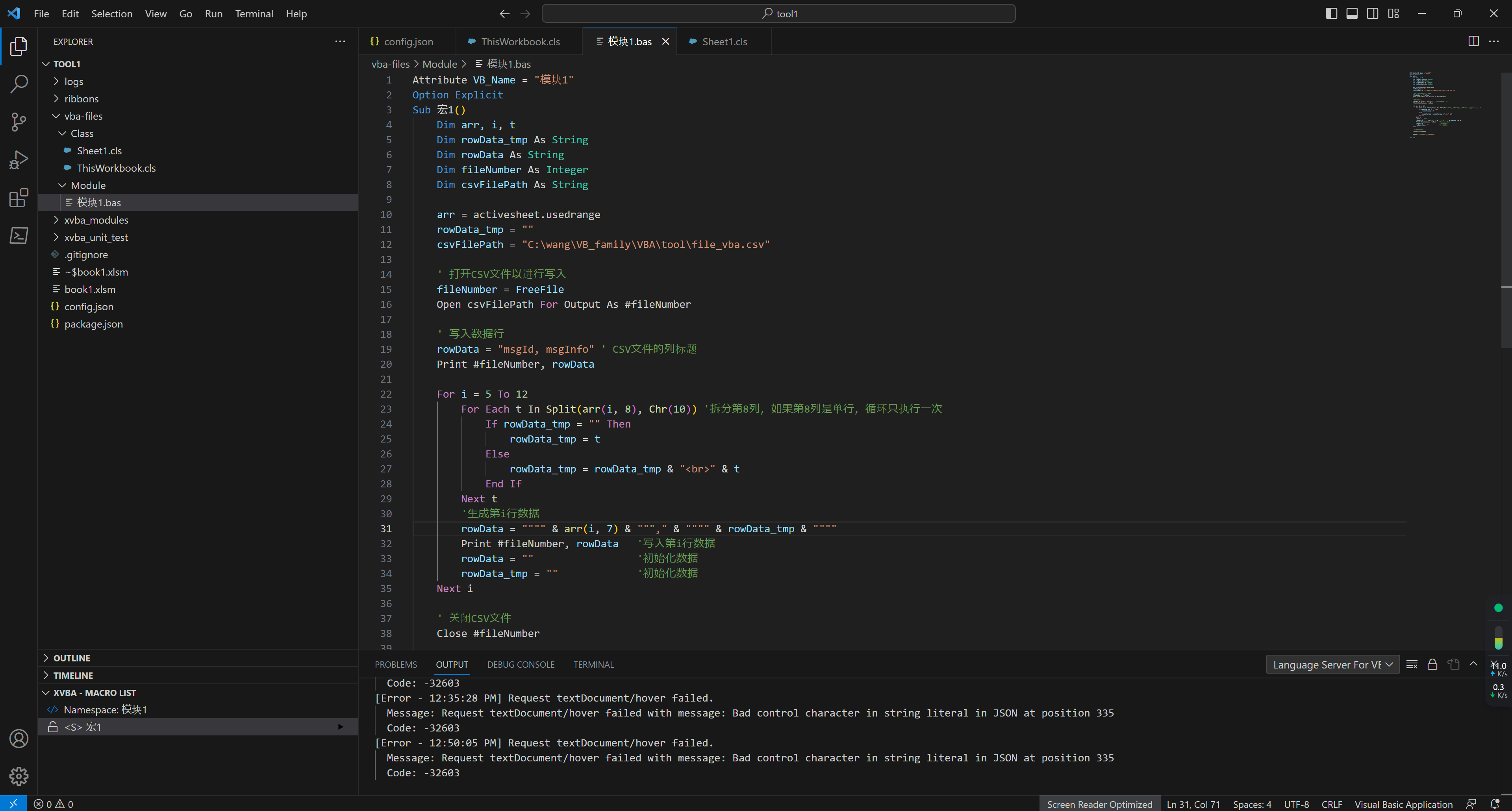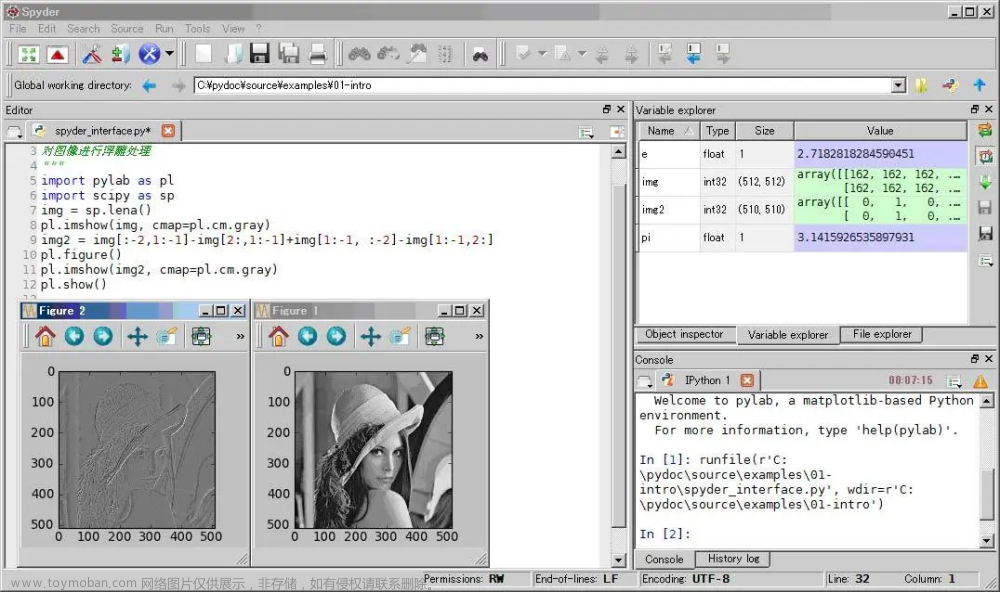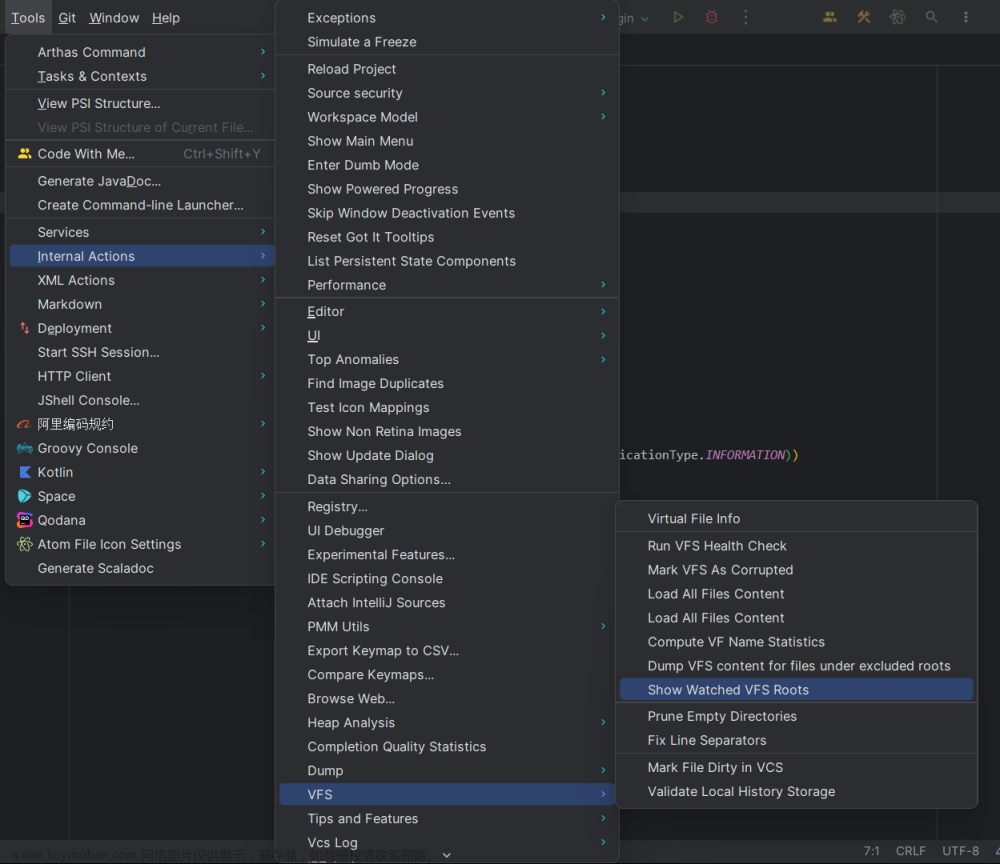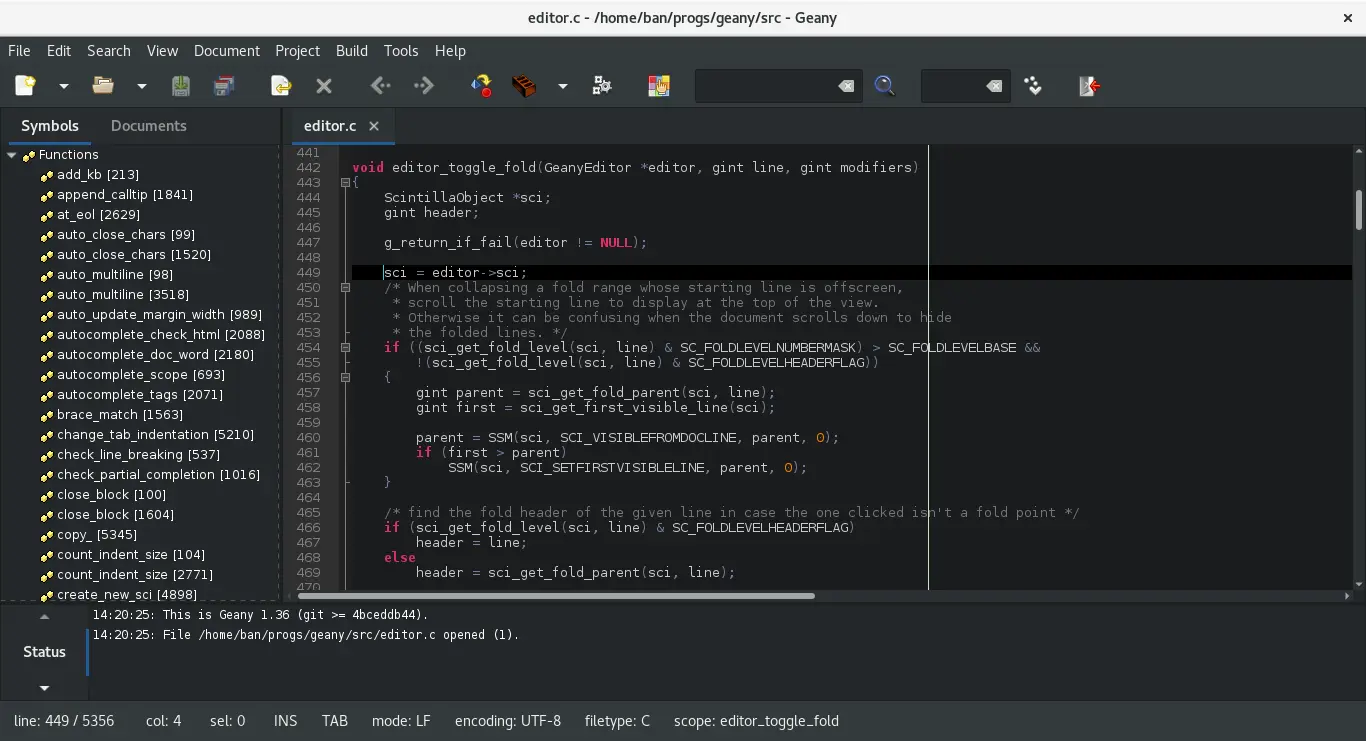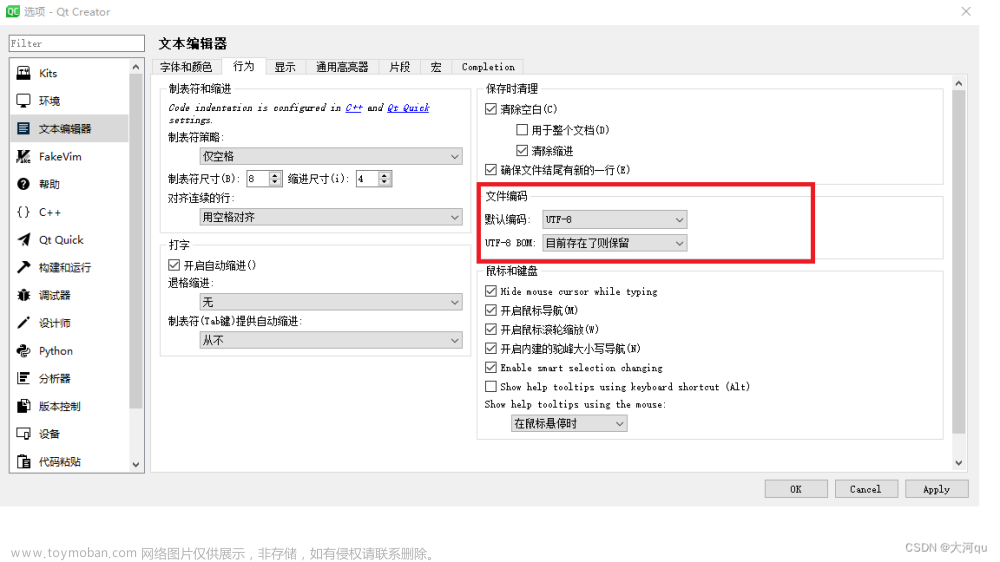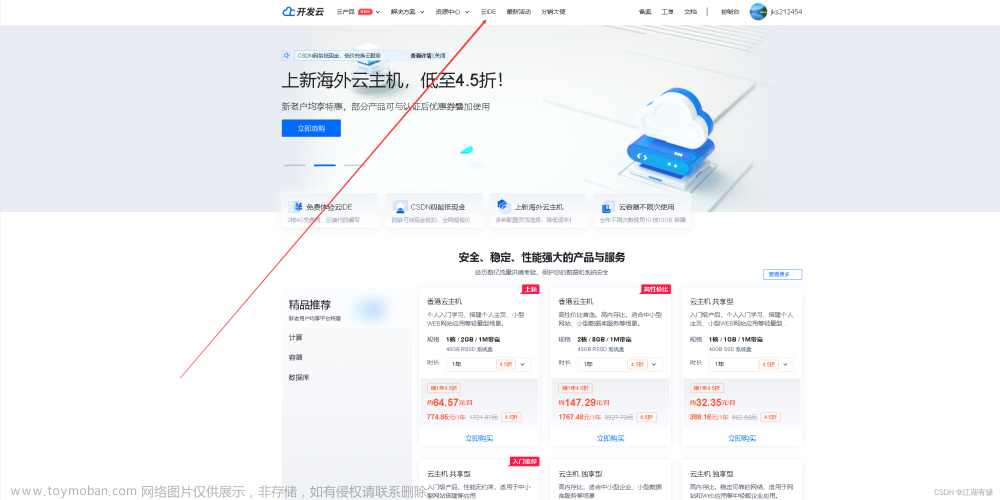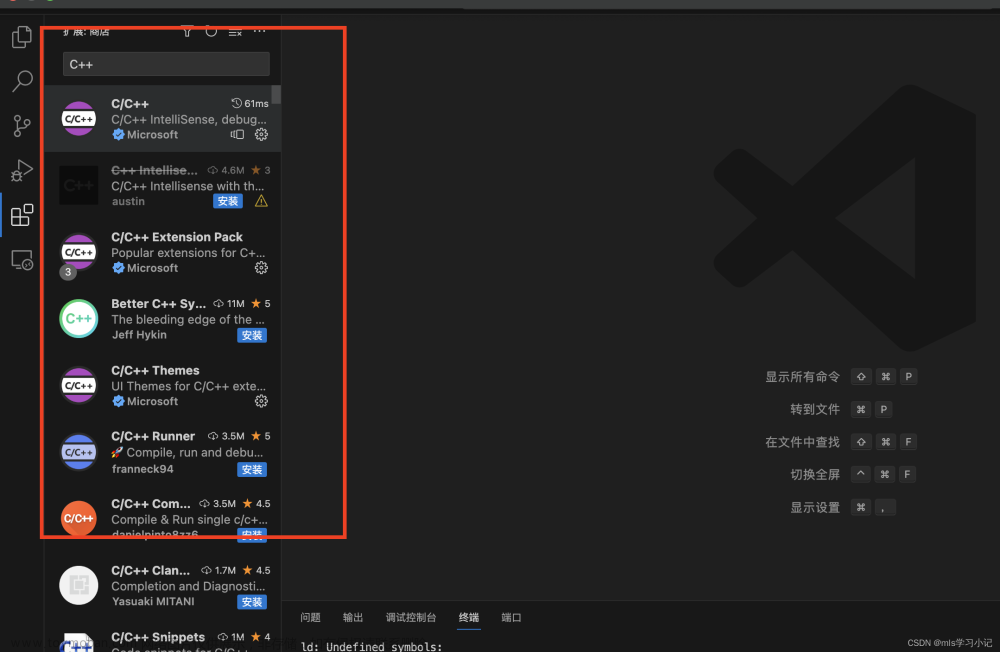一、准备工作
1、安装vscode里面的两个扩展
php Debug和Remote - SSH
2、 安装对应PHP版本的xdebug
去xdebug官方,复制自己的phpinfo源码到方框里
xdebug官方网址:https://xdebug.org/wizard
分析完成后,会有教程教你如何安装和编译xdebug
二、ssh连接和xdebug配置
1、配置SSH连接
打开vscode,点击左下角的><按钮,然后选择Connect to Host
连接成功后,打开你的项目文件夹
同样去安装一次xdebug扩展
安装好后点击运行与调试,创建launch.json文件,创建后会有内容,注释掉括号里面的内容
添加如下内容,端口号可以自行修改
"version": "0.2.0",
"configurations": [
{
"name": "Debug current script in console",
"type": "php",
"request": "launch",
"program": "${file}",
"cwd": "${fileDirname}",
"externalConsole": false,
"port": 9004
},
{
"name": "Listen for Xdebug",
"type": "php",
"request": "launch",
"port": 9004
}
2.xdebug配置
进入/etc/php/8.1/fpm/conf.d/20-xdebug.ini
写入内容
zend_extension=xdebug.so
[XDebug]
xdebug.remote_enable = on
xdebug.start_with_request = 1
xdebug.mode=trace
xdebug.collect_includes = 1
xdebug.collect_params = 1
xdebug.mode=debug
xdebug.client_host=127.0.0.1
xdebug.client_port=9001
xdebug.start_with_request=yes
xdebug.remote_log=/var/log/xdebug.log
端口号按自己的来
然后进入你下载PHP时自带的php.ini
一样在最后面加入上面的内容
最后重启php-fpm服务和web服务文章来源:https://www.toymoban.com/news/detail-673515.html
三、xdebug调试,访问
在php代码上打上断点后点击开始运行,浏览器访问后,回到vscode,成功进入断点,接下来就可以调试了文章来源地址https://www.toymoban.com/news/detail-673515.html
到了这里,关于vscode远程调试PHP代码的文章就介绍完了。如果您还想了解更多内容,请在右上角搜索TOY模板网以前的文章或继续浏览下面的相关文章,希望大家以后多多支持TOY模板网!